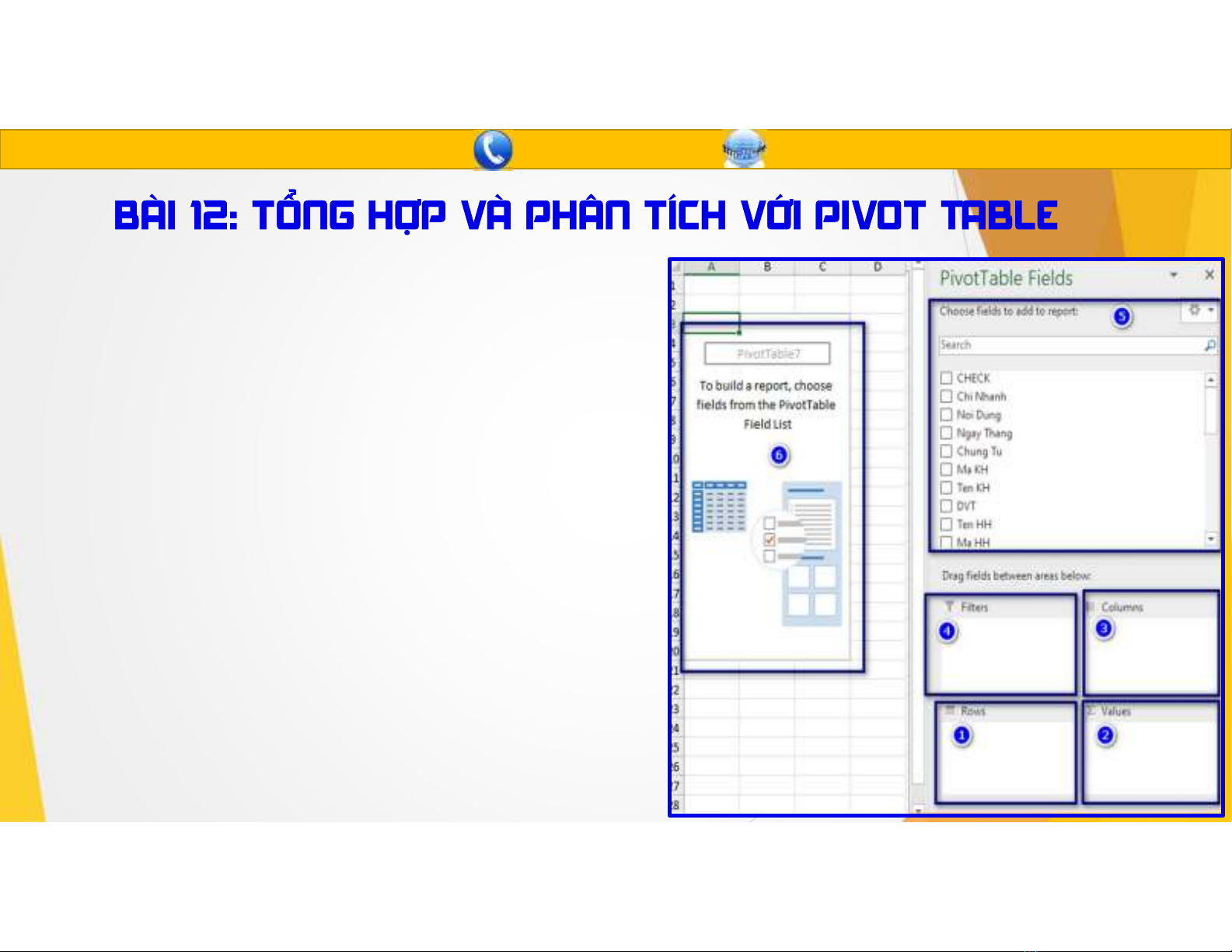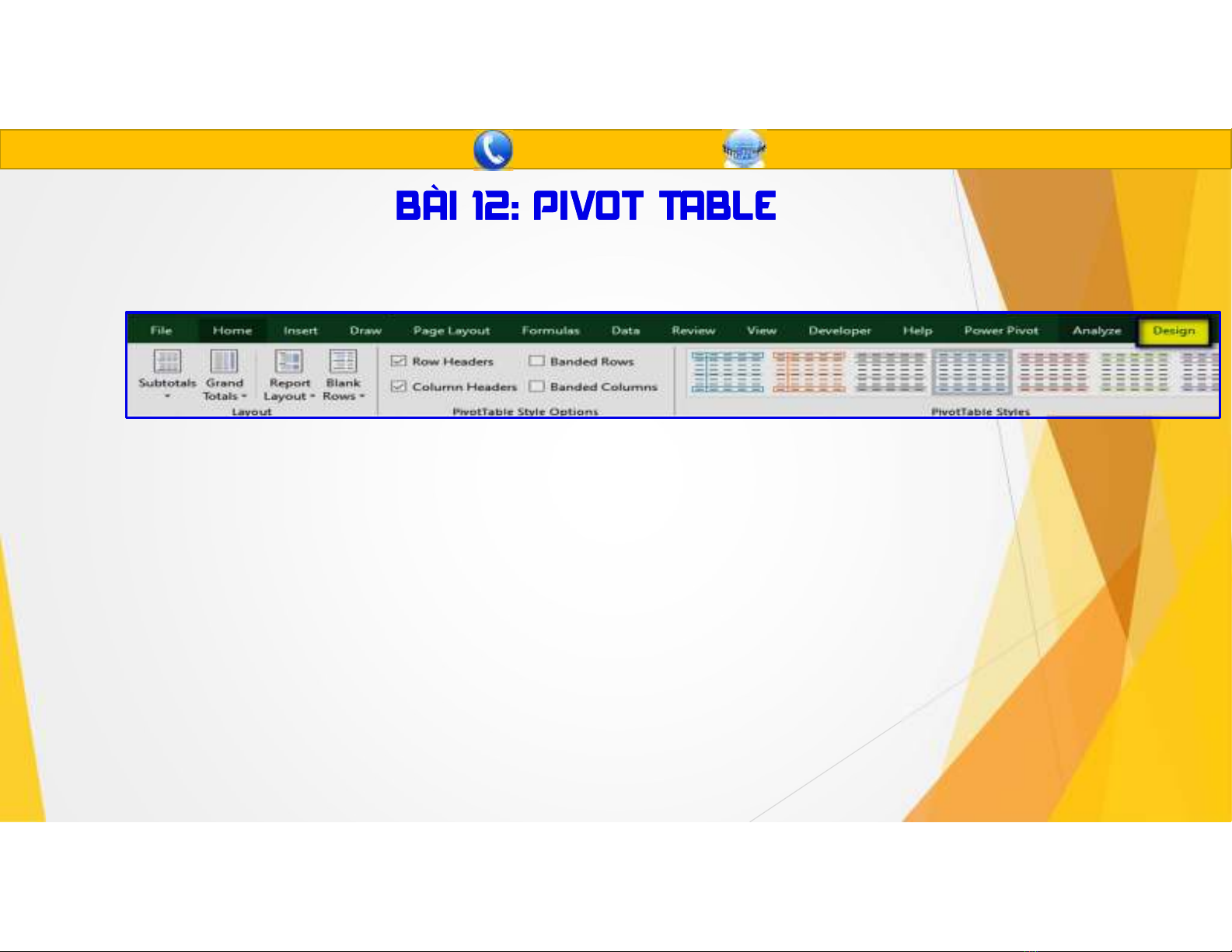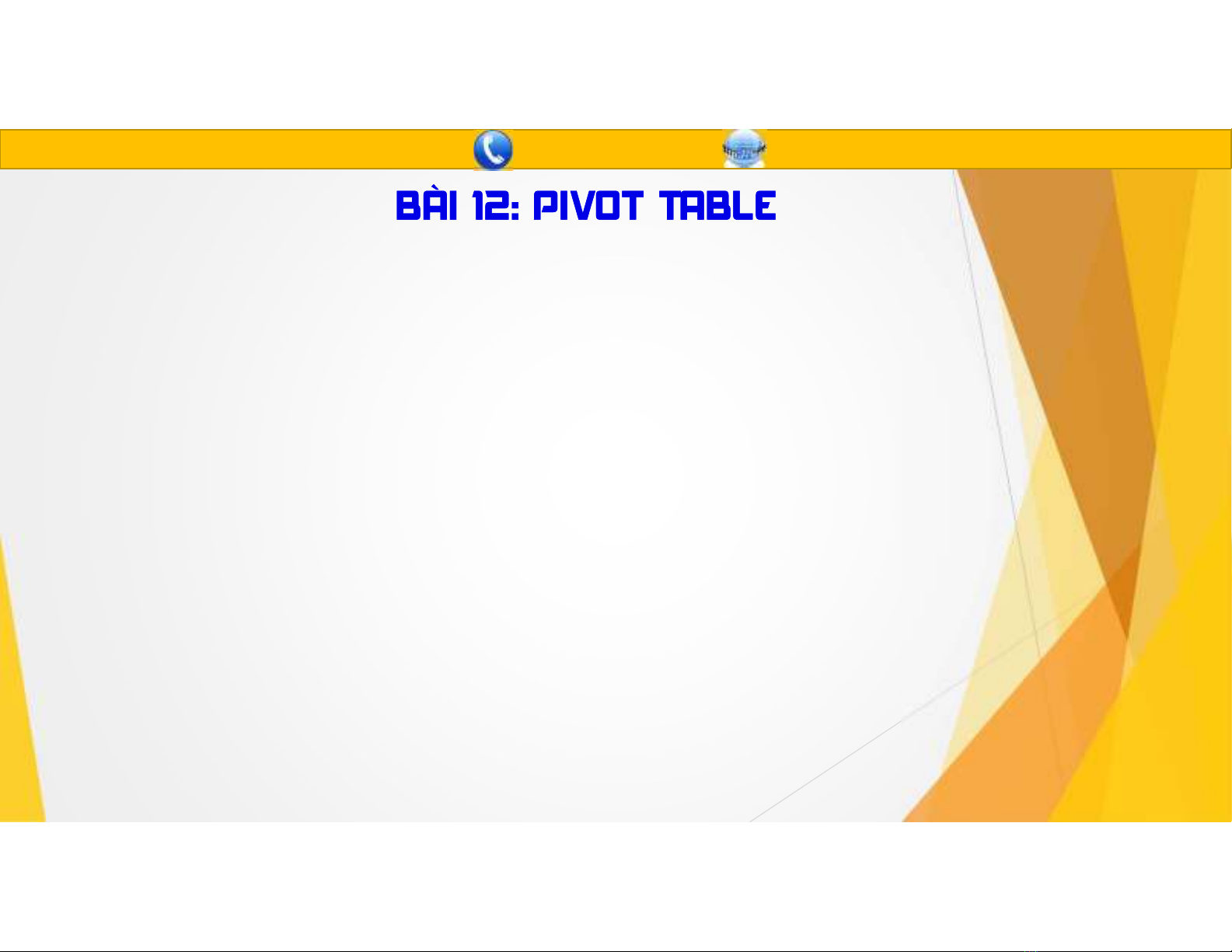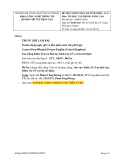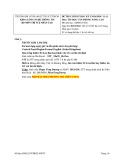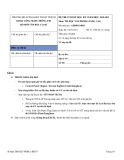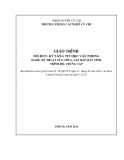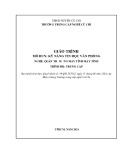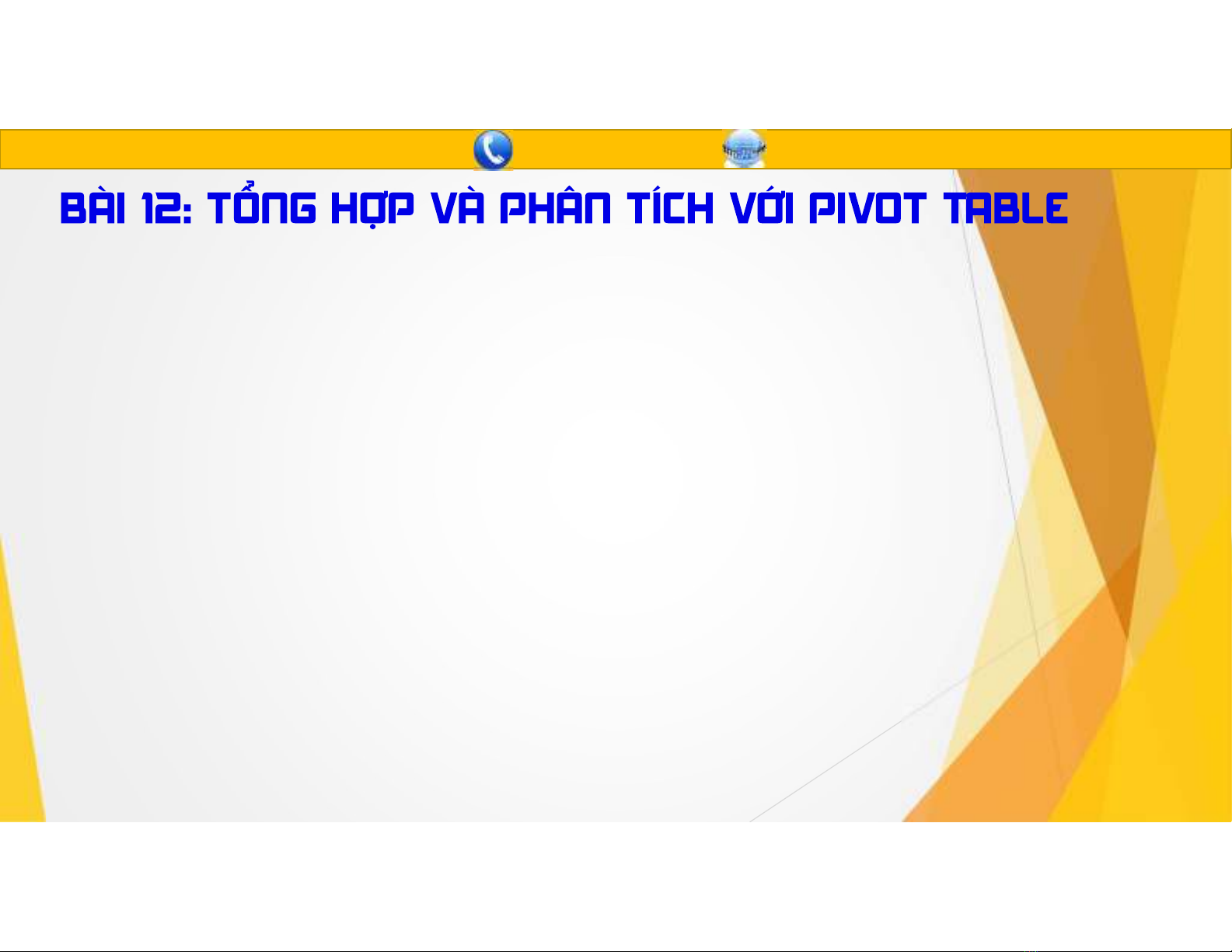
I. KHỞI ĐỘNG CÙNG PIVOTTABLE
1. Tạo PivotTable
B1: Công việc nên làm trước
Làm sạch dữ liệu dữ liệu nguồn
Định dạng tự động cho bảng
Đặt tên bảng
B2: Thẻ InsertPivotTablechọn 1 trong các bước sau:
Choose the data that you want to analyze:
Lựa chọn dữ liệu để tạo báo cáo và phân tích
Choose where you want the PivotTable report to be place:
(Lựa chọn vùng hiển thị báo cáo)
oNew SHEET: Tạo trong 1 sheet mới
oExisting SHEET: lựa chọn 1 địa chỉ bất kỳ
Choose whether you want to analyze multiple tables
Đưa vào Data Model để lưu trữ và kết nối chúng lại với nhau
TRUNG TÂM TIN HỌC SAO VIỆT 0812.114.345 blogdaytinhoc.com Bạch Xuân Hiến
96